windows 下建立radius服务器安装步骤.docx
《windows 下建立radius服务器安装步骤.docx》由会员分享,可在线阅读,更多相关《windows 下建立radius服务器安装步骤.docx(14页珍藏版)》请在冰豆网上搜索。
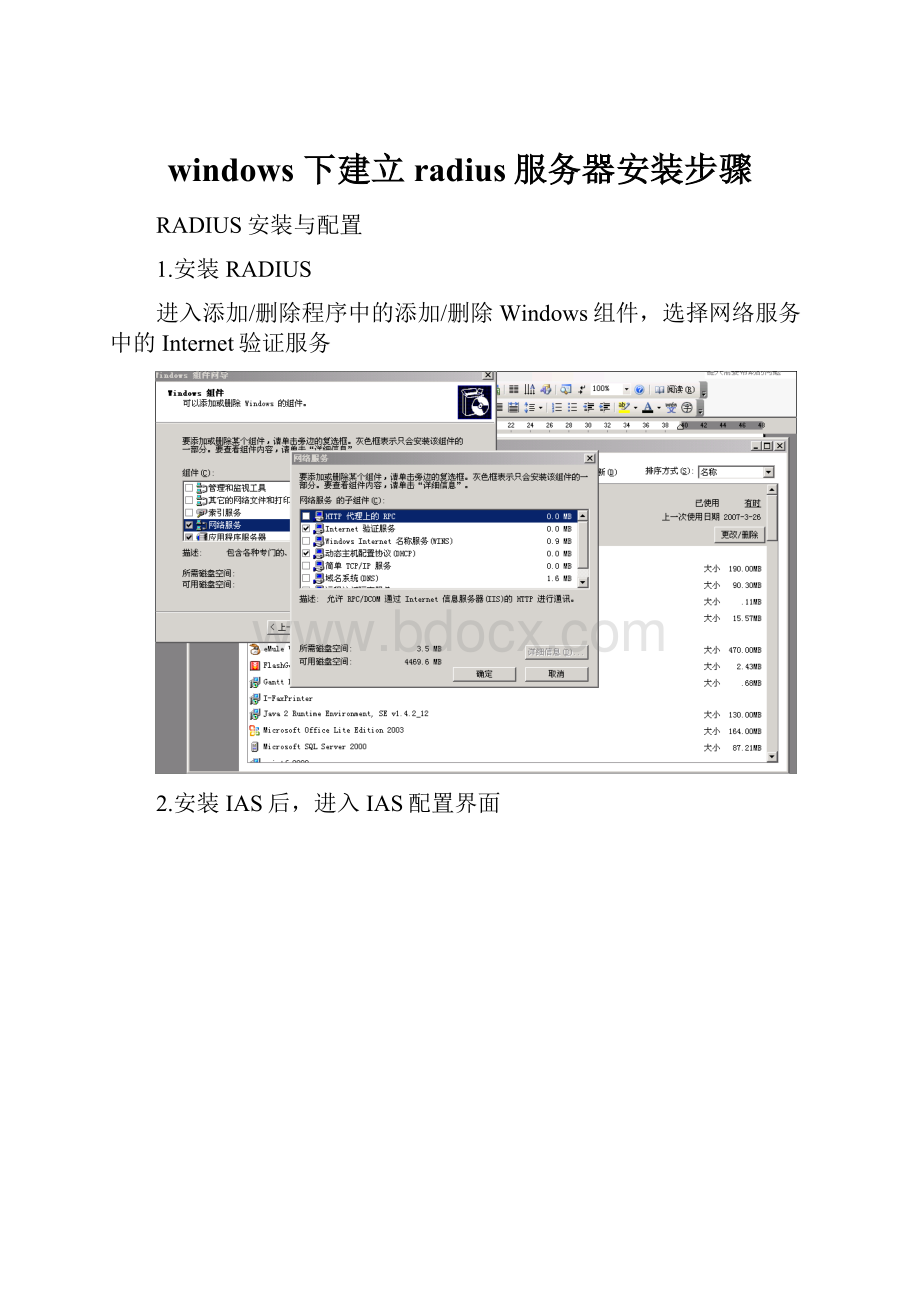
windows下建立radius服务器安装步骤
RADIUS安装与配置
1.安装RADIUS
进入添加/删除程序中的添加/删除Windows组件,选择网络服务中的Internet验证服务
2.安装IAS后,进入IAS配置界面
3.右键点击RADIUS客户端,选择新建RADIUS客户端。
客户端地址为验证交换机的管理地址,点击下一步。
4.选择RADIUSStandard,共享机密为交换机中所配置的key。
点击完成。
5.右键点击远程访问策略,单击新建远程访问策略。
6.为策略取一个名字,点击下一步
7.选择以太网,点击下一步
8.选择用户,点击下一步
1.使用MD5质询,点击下一步,并完成。
2.在右面板中右键点击所新建的策略,选择属性。
3.点击添加,选择Day-And-Time-Restrictions
4.选择添加,选择允许,单击确定。
5.删除NAS-Port-Type匹配”Ethernet”,并选择授予访问权限
6.单击编辑配置文件,选择高级-------添加
选择添加
[64]Tunnel-Type:
VLAN
[65]Tunnel-Medium-Type:
802
[81]Tunnel-Pvt-Group-ID:
VLANID
7.单击确定
8.右键点击连接请求策略,选择新建连接请求策略
9.选择自定义策略,并为该策略取个名字
10.策略状况选择添加Day-And-Time-Restrictions,配置方法同上。
然后一直下一步并完成。
20.添加远程登录用户。
在本地用户和组中新建一个用户。
11.右键点击新建的用户,进入属性,选择隶属于,删除默认的USERS组
21.点击拨入,设置为允许访问
12.IAS配置完成。
13.VRVEDPAgent认证成功。